
如果在播放器中或出于其他原因,视频文件错误地显示错误,则用户可能需要执行其旋转到一定程度的程度。让我们试着弄清楚如何在Media Player Classic上转动视频 - Windows最受欢迎的玩家之一。
在媒体播放器经典旋转视频
立即值得注意 - 播放期间视频的旋转不会影响其参数 - 即文件本身将保持在视频编辑器中更改相同的旋转角度。解决可能的问题
并不总是视频管理以旋转上面列出的热键,通常是这通常两个的原因。
原因1:键盘上没有数字块(NumPad)
用于PC的笔记本电脑或紧凑键盘的所有者通常通常没有额外的块,因此无法使用默认组合。在这种情况下,非常容易将它们重新分配到那些方便的人。
- 通过“查看”菜单,转到“设置”。您也可以通过按下热键 - 字母O(英文布局)来到那里。
- 在“玩家”部分中,找到关键的“键”并转到它。在窗口的中央部分,将出现在键盘上分配给它们的功能列表和组合。在列表的中间,找到“旋转”命令。
- 要更改命令的值,请单击键组合默认键,两倍鼠标左键,然后按键盘一两个键,这将是一个新组合的键。或者,NUM块可以使用箭头,具有F键或数字系列1-0的块。但是,请确保所选密钥不涉及您可能想要使用的其他命令。

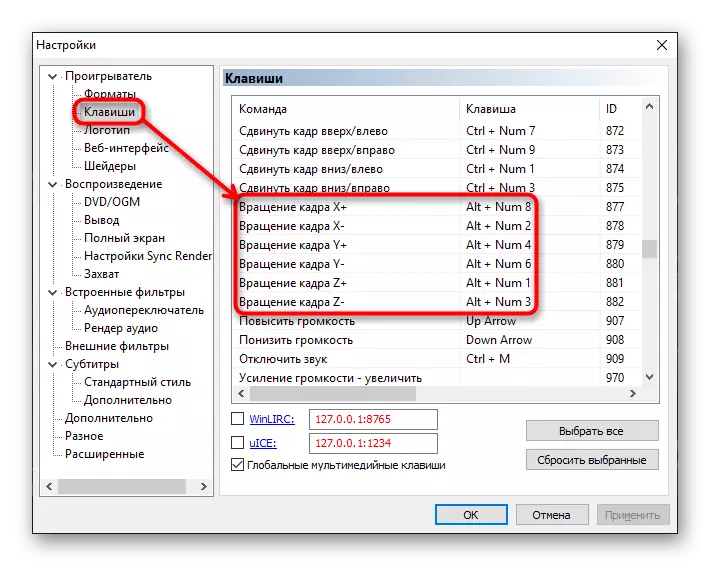
原因2:使用关键组合时,没有任何反应
它不太可能旋转视频的变化,并且通常是不支持该功能的编解码器。
- 通过上述任何选项转到“设置”。
- 在“播放”部分中,找到“输出”并转到此项目。看,选择的编解码器是否支持编解码器。为此,“旋转”参数旁边应该有一个复选标记。如果你看到十字架,那么通过上面的菜单掉落,切换到编解码器,这将保持转弯。保存结果并检查热键。
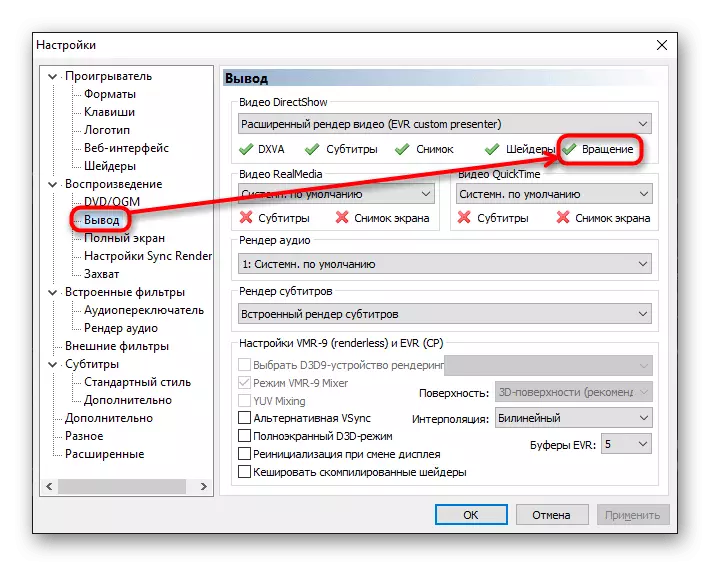
现在您知道如何旋转视频并解决与此过程相关的相关问题。
